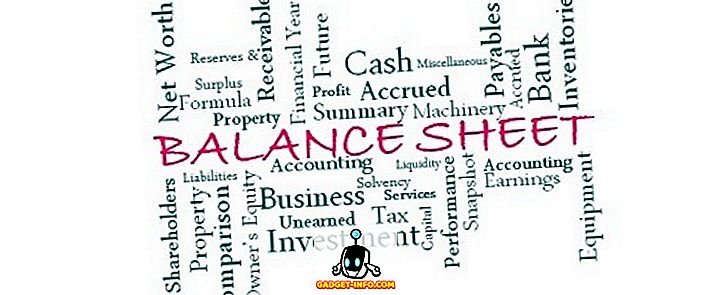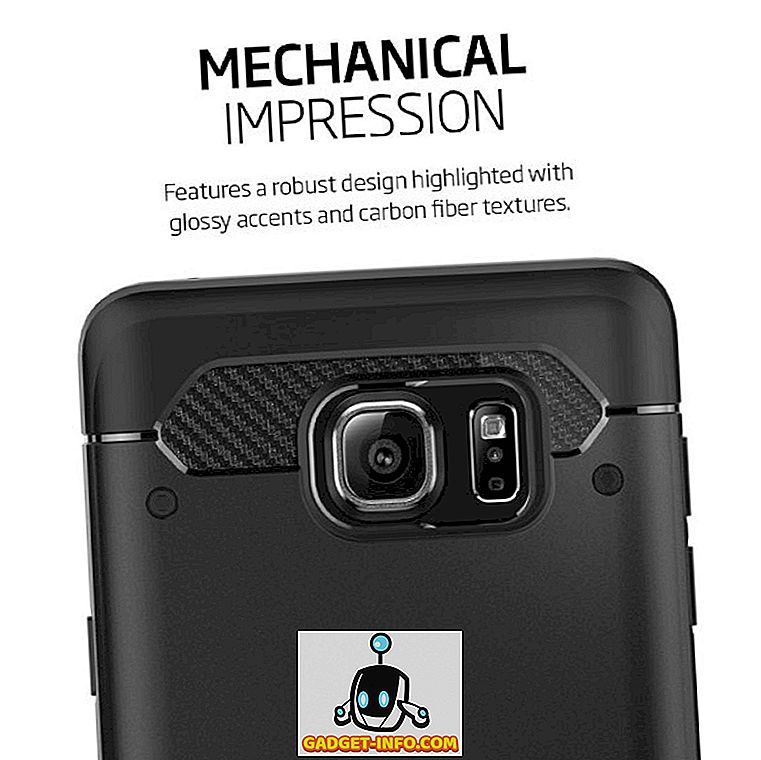At administrere dine harddiskpartitioner effektivt er et vigtigt aspekt ved at eje en pc, da det giver folk mulighed for at adskille data baseret på kategorier. Du kan f.eks. Holde dine multimediefiler (film, musik osv.) I en partition, dine arbejdsmapper i en anden, mens dine programmer osv. Kan installeres på dit systemdrev. Hvis du er en strømbruger og bruger din pc til at fordoble eller tredoble boot i forskellige operativsystemer, ved du også, at det er umuligt uden at dele din SSD eller HDD i mindre partitioner. I så fald har vi lavet en liste over de bedste gratis partitionsstyringssoftware til Windows og Linux, der hjælper dig med at styre dine harddiskpartitioner effektivt:
Bedste gratis partitionssoftware i 2018
1. EaseUS Partition Master
EaseUS er en af de allerbedste partitionssoftware på markedet i dag. Det giver en lang række muligheder for brugeren, herunder, oprette, formatere, ændre størrelse, flytte, opdele, fusionere, kopiere, slette, tjekke og udforske. Grunden til det er nummer et, fordi det ikke kun fungerer præcis som annonceret, men indeholder også en række ekstra funktioner, som en opsætning til opsving af partitioner, der kan gendanne tabte eller slettede partitioner . Det giver også brugere mulighed for at konvertere fra FAT til NTFS, primært til logisk og omvendt. Den bedste del? Den er inkluderet i den gratis version.

Jeg har personligt brugt EaseUS Partition Manager selv til at partitionere mine harddiske og SSD'er i flere år og har fundet GUI'en til at være ekstremt intuitiv, og selve programmet er også meget nemt at bruge til nogen med den mindste ide om, hvad de vil have at gøre. Mens den gratis version tilbyder et omfattende sæt af funktioner, skal du opgradere til 'Pro'-versionen, hvis du vil migrere dit operativsystem til en ny harddisk eller SSD. Programmet er kun tilgængeligt på Windows, og er kompatibelt med hver version fra XP til Windows 10.
Download: (Gratis, $ 39, 95)
Platform: Windows
2. AOMEI Partition Assistant
AOMEI Partition Assistant er tilgængelig som en gratis download uden begrænsninger, hvilket betyder at du kan bruge den til både personlig og kommerciel brug . Det tilbyder en bred vifte af funktioner og muligheder for sine brugere, herunder ændre størrelse, fusionere, oprette, formatere, opdele, kopiere og gendanne partitioner. Du kan også konvertere filsystemet fra FAT til NTFS og vice versa uden at miste data i det pågældende drevvolumen (er). Programmet tillader også MBR'en at blive genopbygget fra bunden.

Som det kan forventes med de fleste af disse såkaldte freemium-programmer, er nogle af de vigtigste funktioner i AOMEI Partition Assistant gemt bag en paywall, herunder evnen til at overføre operativsystemet til en anden harddisk eller SSD og konvertere mellem primære og logiske partitioner. Softwaren kan også bruges til at oprette en bootbar Windows disk eller flashdrev . Kaldet Windows PE Builder, det giver dig mulighed for at konfigurere partitioner selv uden at have et operativsystem installeret.
Download: (Gratis, $ 49, 95)
Platform: Windows
3. MiniTool Partion Wizard
MiniTool Partition Wizard er endnu et partition manager program, der er tilgængeligt gratis, men pakker ret et slag i form af dets funktioner. Som du kan forvente af de fleste partition management-programmer, kan den gratis version af MiniTool oprette, ændre størrelse, flytte, slette, formatere, skjule, opheve, opdele, fusionere, kopiere, klone og endda gendanne slettede partitioner. Desuden tillader programmet også brugere at genopbygge MBR-tabellen og konvertere filsystemet fra FAT til NTFS og vice versa.

MiniTool er et af de hurtigste programmer i sin kategori og understøtter RAID-drev, eksterne USB-drev og endda FireWire-diske . Programmet er også kompatibelt med Linux ext2 / ext3 filtyper. Der er også en valgfri "forbedret databeskyttelsestilstand", som du kan tænde, mens du ændrer dine diskpartitioner for at beskytte dataene i disse partitioner i tilfælde af strømafbrydelse under en operation. Som EaseUS tilbyder MiniTool også OS migreringsfunktionen, men kun i sin Pro-version (og derover), der starter ved $ 39.
Download: (Gratis, $ 39, 00)
Platform: Windows
4. Paragon Partition Manager
Ligesom de fleste andre programmer på listen tillader Paragon Partition Manager også brugere at oprette, formatere, ændre størrelse, slette, skjule og kopiere partitioner. Det giver også brugere mulighed for at konvertere diskpartitionstypen fra MBR til GPT og omvendt . Mens den gratis version af Paragon Partition Master tilbyder en omfattende liste over funktioner, skal du købe Pro-versionen, hvis du vil have yderligere funktioner, f.eks. Fusion partitioner, konvertere NTFS til FAT32, ændre klyngestørrelse og konvertere dynamisk disk til grundlæggende.

Paragon Partition Magic understøtter også GPT / UEFI konfigurationer og arbejder sammen med Apples HFS + filsystem . Selv om vi ikke har tjekket ud den betalte version af softwaren, er den gratis version ikke rigtig så funktionsrig som nogle af de førnævnte muligheder. Sikker på, det bliver jobbet hurtigt og effektivt, men medmindre du er villig til at betale for premiumversionerne, vil du gå glip af nogle få funktioner, som du ellers vil få i nogle af de andre gratis programmer på listen.
Download: (Gratis, $ 39, 95)
Platform: Windows
5. GParted
GParted er en kraftfuld, fri og open source (FOSS) partitionsredaktør til Linux-baserede systemer, men kan også bruges på Mac'er eller Windows-pc'er ved at starte fra GParted Live. Softwaren tillader ikke kun brugere at oprette, ændre størrelse, slette, flytte og kopiere partitioner på en harddisk, men også at oprette en partitionstabel og aktivere eller deaktivere partitionsflag . Som forventet af et program, der er beregnet til at blive kørt på Linux, understøtter GParted ext2, ext3 og ext4 sammen med NTFS, FAT16, FAT32 og mange andre filsystemer.

Hvis du er bekymret over at bruge en app, der er beregnet til Linux-baserede systemer til at administrere dine NTFS-partitioner, skal du ikke være. Programmet virker meget godt med NTFS på grund af Linux NTFS-3G NTFS-filsystemdriveren, der gør det muligt for programmer som GParted at arbejde med Windows-volumener uden data tab. At være en FOSS software, er den også helt fri uanset din brugssag . Men hvis du er en total nybegynder til diskhåndtering, kan du finde brugergrænsefladen ikke så intuitiv som de kommercielle løsninger, der er nævnt i denne liste.
Download: (Gratis)
Platform: Linux
6. Macrorit Disk Partition Expert
Macrorit Disk Partition Expert er langt det nemmeste at bruge i forhold til resten af programmerne på denne liste. Mens det giver brugerne de sædvanlige funktioner, der forventes fra standarddiskhåndteringsprogrammer, kommer det også med nogle få funktioner, der er lidt mindre almindelige. For det første tilbyder den en bærbar version, så du kan faktisk bruge den uden at skulle installere den på din pc. For det andet gælder programmet først og fremmest ændringerne næsten for at lade dig se deres effekter, før de faktisk går igennem med ændringerne for ægte. Du bliver nødt til at trykke på 'Commit' knappen for faktisk at gå igennem med handlingen, når du er tilfreds med det du ser. Macrorit har også, som MiniTool Partition Wizard, også "power-off beskyttelse og data katastrofe opsving", som forhindrer tab af data i tilfælde af strømbrud under partitionering / fusion / sletning eller anden proces.

For alle sine innovative funktioner mangler Macrorit nogle få vigtige funktioner, som findes på nogle af de andre software, der er nævnt på denne liste. En af de vigtigste funktioner mangler fra softwaren er evnen til at migrere operativsystemet. Selv om det ikke er en stor ting, hvis du søger at bruge den gratis version af programmet (fordi ingen af de andre tilbyder det i deres gratis udgaver), hvis du vil have en komplet suite og er klar til at betale for det, der er andre, mere funktionsrige muligheder tilgængelige på markedet, selv om de koster lidt mere end denne.
Download: (Gratis, $ 29, 99)
Platform: Windows
Bonus: Windows Disk Management
Mange mennesker er ikke klar over dette, men Windows leveres allerede med et indbygget diskhåndteringsprogram kaldet, vel "Disk Management". Værktøjet kan fås ved at bruge kommandoen 'diskmgmt.msc' eller ved at søge efter 'Diskhåndtering' på startmenuets søgepanel og give brugerne en hel del muligheder for at styre harddiske og de mængder eller partitioner, de indeholder. Brugere kan initialisere diske, oprette volumener, tildele drevbogstaver og formater drev med hjælpeprogrammet. Som det kan forventes, understøtter det både FAT- og NTFS-filsystemer, og kan udvide, formindske, fusionere eller slette partitioner.

Microsoft introducerede først diskstyringsværktøjet i Windows 2000, og det kan findes i alle efterfølgende Windows-udgaver helt op til Windows 10. Mens de oprindelige versioner af programmet var ret begrænsede i, hvad de kunne gøre, har Microsoft tilføjet et par nye funktioner til hjælpeprogrammet i løbet af tiden, og det er nu et ganske dygtigt diskhåndteringsværktøj. Det mangler dog stadig mange af de væsentlige funktioner, som de fleste tredjepartsprogrammer kommer med, men hvis du leder efter noget rigtig grundlæggende, er det sandsynligt, at det indbyggede Windows-værktøj er nok til dine behov.
De bedste gratis partitionsledere til din computer
Som du kan se fra vores liste ovenfor, er der en lang række programmer til at styre harddiskpartitioner, og de fleste af dem tilbyder et meget lignende sæt funktioner. Mens de betalte versioner kommer med ekstra klokker og fløjter, bør de gratis udgaver fungere fint for de fleste brugere. Så bruger du nogen af ovenstående software til at administrere dine HDD- eller SSD-partitioner, eller vil du anbefale noget andet, der tilbyder flere funktioner i sin gratis version? Lad os vide ved at forlade dine tanker i kommentarfeltet nedenfor, fordi vi elsker at høre fra dig.